
Intelの2017年最新エンスー向けCPU SkyLake-X&KabyLake-Xに対応するX299マザーボードとしてASRockからリリースされた、オーバークロッカー向けのOC特化ブランド”OC Formula”の最新モデル「ASRock X299 OC Formula」のレビュー用サンプルをメーカーよりお借りできたのでレビューしていきます。OCに特化したモデルとしてリリースされていますが、それに加えて2スロットスペースでマルチGPU環境を構築な唯一のATXサイズX299マザーボードなので、2.5~3スロット占有グラフィックボードの多いGTX 1080 TiによるSLI環境の構築にもおすすめなマザーボードです。
製品公式ページ:http://www.asrock.com/mb/Intel/X299 OC Formula/index.jp.asp
マニュアル:http://asrock.pc.cdn.bitgravity.com/Manual/X299 OC Formula.pdf
ASRock X299 OC Formula ATXマザーボード
Amazon.co.jpで詳細情報を見る
<TSUKUMO><PCショップアーク><ドスパラ>
<PCワンズ><パソコン工房>
【注意事項】
検証中のトラブルなども記事内で記載していますが、Intel SkyLake-X&KabyLake CPU自体が発売されたばかりなので、OSの問題なのか、マザーボードBIOSの問題なのか原因の切り分けが現状でできないものも少なくありません。今後ドライバやBIOSなどソフトウェアの更新でパフォーマンスや安定性が向上することは期待できると思うので、その辺りも念頭に置いて読んでもらえるとありがたいです。
同検証は17年10月上旬に行っており「ASRock X299 OC FormulaのBIOS:P1.16を使用しています。最新BIOSでは修正されている不具合や追加されている機能もあると思うので、最新BIOSのリリースについては公式ページを各自でチェックしてください。
サポート:http://www.asrock.com/mb/Intel/X299 OC Formula/index.jp.asp#BIOS
【17年10月5日:初稿】
レビュー記事初稿を公開、BIOS:P1.16で検証
ASRock X299 OC Formula レビュー目次
1.ASRock X299 OC Formulaの外観・付属品
2.ASRock X299 OC Formulaの基板上コンポーネント詳細
3.ASRock X299 OC Formulaへのパーツ組み込み(ギャラリー)
4.ASRock X299 OC Formulaの検証機材セットアップ
5.ASRock X299 OC FormulaのBIOSについて
6.ASRock RGB LEDについて
7.ASRock X299 OC FormulaのOC設定について
8.ASRock X299 OC Formulaの動作検証・OC耐性
9.ASRock X299 OC Formulaのレビューまとめ
ASRock X299 OC Formulaの外観・付属品
まず最初にASRock X299 OC Formulaの外観と付属品をチェックしていきます。
ASRock X299 OC Formulaは最上位のフラッグシップマザーボード感の溢れる見開きショーケースな構造のパッケージになっていました。キャラメル箱と呼ばれる厚手の外箱に2段重ねの内パッケージという構造です。上には持ち手も付いているので持ち運びも楽です。
上段の内箱にはマザーボード本体が入っており、下段の内箱には組み立て関連のパーツとマニュアル類にパーティション分けされて付属品が収められていました。
マザーボード本体は衝撃から保護するスポンジの枠にケーブルタイでしっかりと止められているので、輸送時の破損などの心配もありません。
付属品を簡単にチェックしていきます。
マニュアル類について今回のサンプルには付属していませんが日本語のソフトウェアマニュアル、多言語の簡易マニュアルが通常は付属します。またドライバや専用ソフトウェアが収録されたCDが付属します。ドライバ類についてはそろそろUSBメモリに移行して欲しいところ。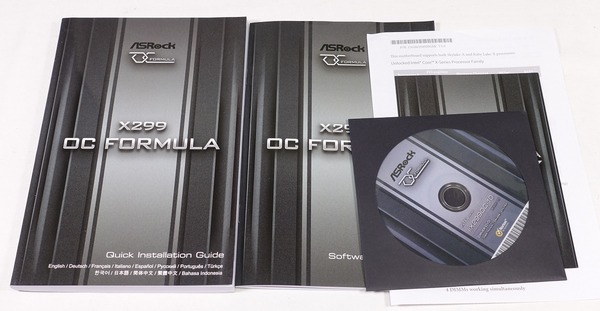
多言語マニュアルには日本語のページもありますが、オンラインで公開されている英語マニュアルのほうがページ数も多く詳細に説明されているのでオンラインマニュアルの参照を推奨します。
マニュアル:http://asrock.pc.cdn.bitgravity.com/Manual/X299 OC Formula.pdf
組み立て関連の付属品はSATAケーブル4本、リアI/Oパネル、2PINジャンパー、M.2 SSD固定ネジ*2、SLI HBブリッジ、3Way-SLIブリッジ2種、4Way-SLIブリッジ、極冷OC用バックプレートです。
SLIブリッジについては17年に入ってからはGTX 10XXシリーズの広帯域SLI接続に対応したSLI HBブリッジが付属するようになっており、ASRock X299 OC Formulaには2スロットスペース型SLI HBブリッジが入っていました。またGTX 10XXシリーズでは正式サポート外となっていますが、ASRock X299 OC Formulaはワークステーション向けに3Wayや4WayマルチGPU環境にも対応しているので3Wayと4Way-SLIブリッジも付属します。

リアI/Oシールドは表面はシンプルなマットブラックカラーとなっています。裏面のマザーボードと接する部分にはスポンジなど緩衝材はありませんでした。5万円を超える高級マザーボードなのでスポンジを詰めておいて欲しいところ。

液体窒素を使用したLN2極冷オーバークロック向けにCPUソケットの交換用バックプレートが付属します。

CPUクーラー固定ネジ穴をネジ無しの穴にして極冷ポットを設置するために使用するようです。
CPUソケットの中央には温度センサー用の穴が開いていたり極冷OC向け設計です。
マザーボード全体像は次のようになっています。
ASRock X299 OC FormulaはATXフォームファクタのマザーボードで、シルキーで滑らかなブラックのPCB基板を背景にしてガンメタル(グレー)とツートンカラーになっています。OC Formulaシリーズと言えば黄色のアクセントカラーが代名詞なマザーボードでしたが、Taichi同様にブラック&グレーのシンプルな装いに変わってデザイン上の独自色は薄くなっています。往年のOC Formulaファンにとっては悲しいかも。iPhoneっぽいゴールドでもいいのでイエローにこだわって欲しかったというのも正直なところ。PCB基板には湿度による電気短絡を防ぎ安定動作を助ける「高密度ガラス繊維PCB」が採用されています。
マザーボード右下のチップセット用ヒートシンクもガンメタル/メタリックグレーのカラーになっています。マザーボード右側のラインプリントと一体感のあるデザインです。
リアI/OカバーとVRM電源クーラーもガンメタル/メタリックグレーのカラーのアルミニウムとなっています。
ヒートパイプ連結によってVRM電源クーラーから拡張されたヒートシンクがデザイン上はリアI/Oカバーを兼ねており、冷却性能と見栄えの良さを両立しています。
ASRock X299 OC FormulaのVRM電源には、10コア20スレッド以上のIntel Core i9 CPUにも安定した電力供給が可能なように13フェーズVRM電源が実装されています。従来比で飽和電流を最大3倍まで効果的に増加させるためマザーボードのVcore電圧を強化する「新世代プレミアム65Aパワーチョークコイル」や12000時間の高寿命・高信頼性な「ニチコン製12Kブラックコンデンサ」などを採用しタフなOC耐性を実現します。

Skylake-Xの初期モデルであるCorei9 7900Xなどと同時に発売された同社の「ASRock X299 Taichi」や「ASRock Fatal1ty X299Professional Gaming i9」は豪華なVRM電源回路の反面、VRM電源クーラーが小さいため冷却性能を不安視する声もありましたが、「ASRock X299 OCFormula」ではヒートパイプ連結により拡張された約300gの大型VRM電源クーラーが採用されています。
ASRock X299 OC Formulaは最大18コアのIntel SkyLake-XCPUに対応するX299マザーボードのOC特化モデルということで多コア&高クロックCPUへ安定した大電力供給が行えるようにEPS電源は8+4PINが配置されています。EPS電源端子については電源容量800W以下の電源ユニットでは1つしか端子がない場合があるので、EPS端子が足りているか事前に注意して確認してください。
リアI/Oには最新のUSB3.1規格に対応したUSB端子としてType-AとType-Cの2端子が設置されています。そのほかのUSB端子についてはUSB2.0端子が2基とUSB3.0端子が4基が搭載されています。マウス・キーボードなど各種周辺機器でも使用することを考えるとHTC Viveは問題なさそうですが、USB3.0端子を多く要求するOculus Riftの利用にはUSBハブを利用するなど工夫が必要になりそうです。個人的に嬉しいポイントとしてはUSB3.0/1は無線マウスと電波干渉を起こすことがあるので少し離れた場所にUSB2.0が設置されています。ゲーマーには嬉しいPS/2端子も搭載されています。
ネットワーク関連では低CPU負荷かつ高スループットで定評のあるIntel純正のLANコントローラーが採用された有線LAN端子が2基も搭載されています。
またリアI/Oには「BIOS FlashBack」ボタンが設置されており所定のUSB端子にBIOSファイルの入ったUSBメモリを接続してボタンを押すと「BIOS FlashBack」機能によってCPUやメモリなしの状態でもBIOSの修復・アップデートが可能です。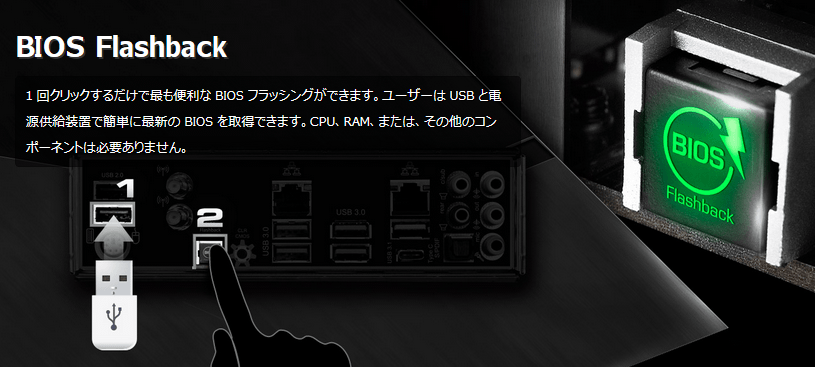
重量計を使用して重さを測定してみたところ、ASRock X299 OC Formulaは1260gとなっており、同じくATXサイズX299マザーボードで「ASRock X299 Taichi」や「ASRock Fatal1ty X299 Professional Gaming i9」と比べるとVRM電源クーラーの大型化で重量が大きくなっていることがわかります。


ASRock X299 OC Formulaの基板上コンポーネント詳細
続いて「ASRock X299 OC Formula」のマザーボード基板上の各種コンポーネントをチェックしていきます。
システムメモリ用のDDR4メモリスロットはCPUソケット両側に4基のスロットが設置されています。メモリのオーバークロック耐性を高めるため一般的な8スロットではなく、あえてメモリチャンネル数と同数の4スロットを採用しています。
固定時のツメはマザーボード上側の片側ラッチとなっています。グラフィックカードのあるPCI-Eスロット側はラッチがないので干渉の心配もありません。

グラフィックボードなどを設置するPCI-Eスロットは上から[x16、x1、x16、x16、x16、x4、x16]サイズのスロットが設置されています。プライマリGPUは1段目のスロットに設置なので大型のハイエンド空冷クーラーを使用する場合はグラフィックボードとCPUクーラーの干渉に注意が必要です。
1/3/5/7段目のx16サイズPCI-EスロットのPCI-Eレーン配分は使用するCPUのレーン数44or28or16によって変化するので下の表を確認してください。4段目のx16サイズPCI-Eスロットは44レーンCPUでのみ使用可能で、5段目のPCI-Eスロットと帯域共有となっており[N/A, x16]or[x8, x8]の帯域で使用できます。6段目のx4サイズPCI-Eスロットは44レーン/28レーンCPU使用時は排他なしでx4帯域で使用できます。2段目のx1サイズスロットはPCI-E2.0x1帯域となっており全てのCPUで利用可能です。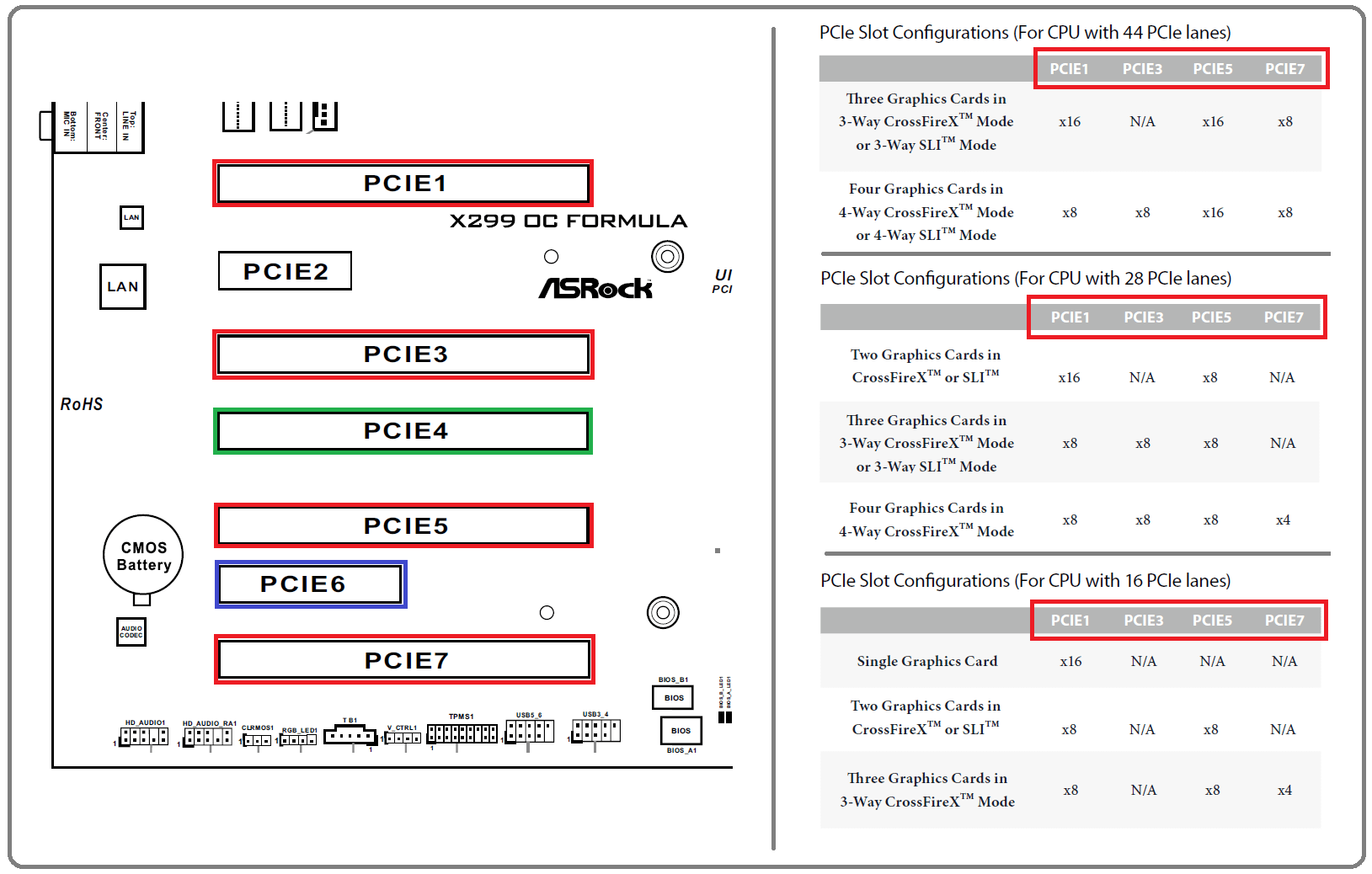
グラフィックボード向けのx16スロットは1スロット、5スロットに配置されており、現在主流な2スロット占有グラフィックボードを使用しても下位グラフィックボードが上位グラフィックボードのエアフローを妨げないよう配慮されています。付属の2スロットスペース型SLI HBブリッジを使用すれば、NVIDIAの最新GPUであるGTX 1080 Ti、GTX 1080、GTX 1070を使用したマルチGPU SLI環境を構築可能です。
下の記事で詳しい検証を行っていますが、2.5~3スロット占有の多いGTX 1080 TiグラフィックボードでマルチGPU環境を構築する場合、主流な1スロットスペースでは冷却性能に問題が発生する場合があります。「ASRock X299 OC Formula」はATXサイズのX299マザーボードとしては唯一の2スロットスペースでマルチGPUを構築可能なマザーボードなので、マルチGPU環境にもおすすめなマザーボードです。
・GTX 1080 Ti SLIを実ゲームのベンチマークで徹底検証!
最近のトレンドとしてはグラフィックボード用のx16スロットには1Kgを超える重量級グラボの重さに耐えるメタルアーマーが採用されています。ASRockの「STEEL SLOT」ではスロット全体に金属アーマーを装着して四隅をハンダで固定する構造になっています。(下写真はASRock Fatal1ty Z270 Gaming-ITX/acのもの)
6段目のx4サイズスロットは右端に切り込みが入れられているので、通信速度がPCI-E3.0x4で問題なければx4サイズ以上の拡張カードも使用可能になっています。
ATX24PIN端子の隣にはグラフィックボードなどPCI-Eスロットに設置した拡張カードへ安定した電力供給を行うための追加電源としてグラフィックボード補助電源のPCI-E 6PINと同じコネクタのオプション電源端子が用意されています。オプション扱いですがマルチGPU構成で組む場合は接続したほうがよさそうです。
ASRock X299 OC FormulaにはSATAストレージ用の端子は8基(SATA3_0~5, SATA3_A0~A1)搭載されています。SATA_0~5の5基はチップセットのIntel X299チップセットのコントローラーによる接続でRAID0/1/5/10のハードウェアRAID構築にも対応しています。SATA3_A0~A1はASMedia製コントローラーによる接続となります。
高速NVMe接続規格に対応したM.2スロットはチップセットの上下に計2基が設置されています。M2_1、M2_2はいずれもNVMeとSATAの両方に対応していますが、SATA接続M.2 SSDを使用する場合はSATA3_0とSATA3_5端子と排他利用です。M2_1とM2_2はチップセットPCI-Eレーン接続です。
CPUとチップセット間はIntel X299シリーズチップセットではX99から更新されたDMI 3.0で接続されており、この帯域が非公式ながらNVMe M.2 SSDの接続規格であるPCI-E3.0x4とほぼ同じ帯域です。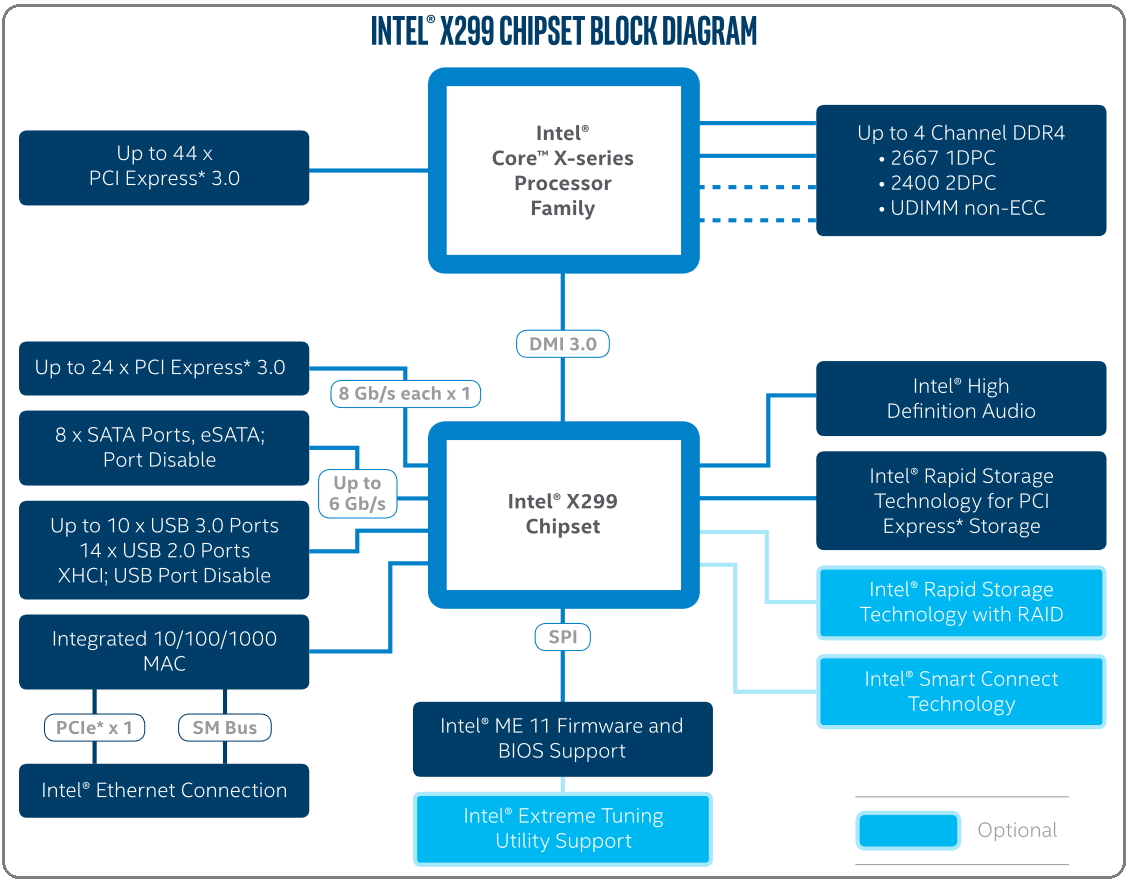
X299チップセット搭載マザーボードのM.2スロットのうちチップセットを経由して接続されているストレージへ個別にアクセスがある場合は最新の3.0GB/s越えの高速SSDでもフルスペック動作が可能になっていますが、この帯域がボトルネックになるため複数のM.2スロットで一度にアクセスが発生すると合計で4GB/s程度がボトルネックになります。現状ではランダム性能への影響は軽微で主にシーケンシャル性能に制限がかかります。
M.2スロットのPCI-Eレーンがどこに繋がっているかで簡単に次のようなメリットとデメリットがあります。
| CPU直結の場合 | チップセット接続の場合 | |
| 長所 | 複数のM.2 SSD(PCH側*1含む)の 同時アクセスでもフルスペック動作 |
IRSTによるハードウェアRAIDで 性能を上げることができる |
| 短所 | IRSTによるハードウェアRAID が構築できない (Intel製SSDではVROCで ソフトウェアRAIDが構築可能) |
複数のM.2 SSDから同時にアクセス がある場合、ストライプRAIDの場合 4GB/s程度がボトルネックになる |
複数のM.2 SSDを同時にフルアクセスさせたい場合は、PCI-E→M.2アダプタを使用するなどしてCPU直結のM.2スロットを用意し、マザーボード備え付けのM.2スロットと組み合わせるなど工夫が必要です。
ATX 24PIN端子のすぐ左には内部USB3.1ヘッダーと内部USB3.0ヘッダーが設置されています。
マザーボード下には内部USB2.0ヘッダーも2基設置されていました。CorsairLinkやNZXT CAM対応製品など内部USB2.0を使用する機器も増えていますが、ASRock X299 OC Formulaであればそれらの機器も問題なく使用可能です。
ASRock X299 OC Formulaはオンボードサウンドに「PURITY SOUND4」という高音質ソリューションが採用されています。アナログ出力はニチコン製オーディオ向けキャパシタやSN比120dBのDACなど高品質素子を採用し、7.1チャンネル HDオーディオに対応しており、デジタル出力でもオーディオ用の外部アンプ等との接続に最適な光デジタル端子が設置されています。
フロントオーディオコネクタについては、高音質な15μゴールドオーディオジャックを採用した通常の垂直配置ヘッダー(左)に加えて、4WayマルチGPU時にグラフィックボードと干渉せずにフロントオーディオを使用するための水平配置ヘッダー(右)も設置されています。
マザーボード基板上にはOCerのみならず一般自作erにとっても組み立て中の動作確認に便利なオンボードのスタートスイッチとリセットスイッチが実装されています。CMOSクリアのハードウェアスイッチも設置されているのでOC設定をミスっても簡単に初期化が可能です。POST中のハードウェア検出エラーを知らせてくれるQ-Code LEDも備わっているので、CPUやメモリの設置ミスがあってもすぐにわかります。

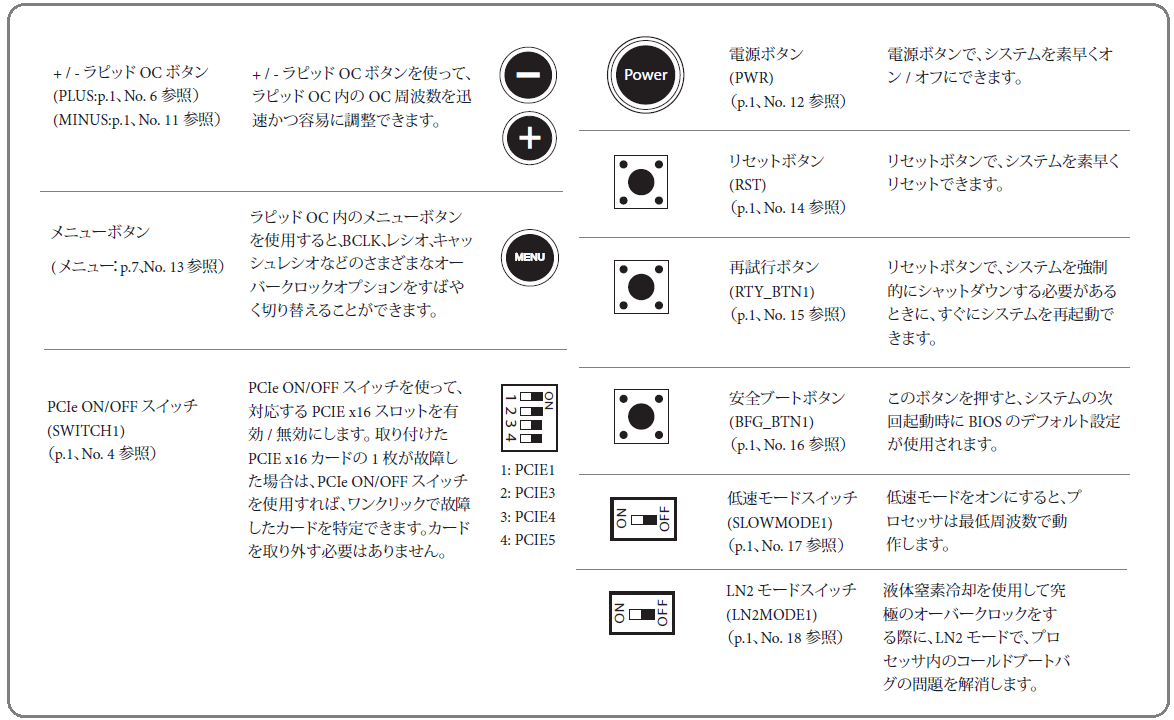
冷却ファンを接続するためのコネクタについてはPWM対応4PINファンコネクタがマザーボード上に5基設置されています。マザーボード上部のCPUソケット周辺にCPUファン端子、CPUオプションファン端子(水冷ポンプ対応)、マザーボード下部の外周にケースファン端子3基(右下は水冷ポンプ対応)の計5基です。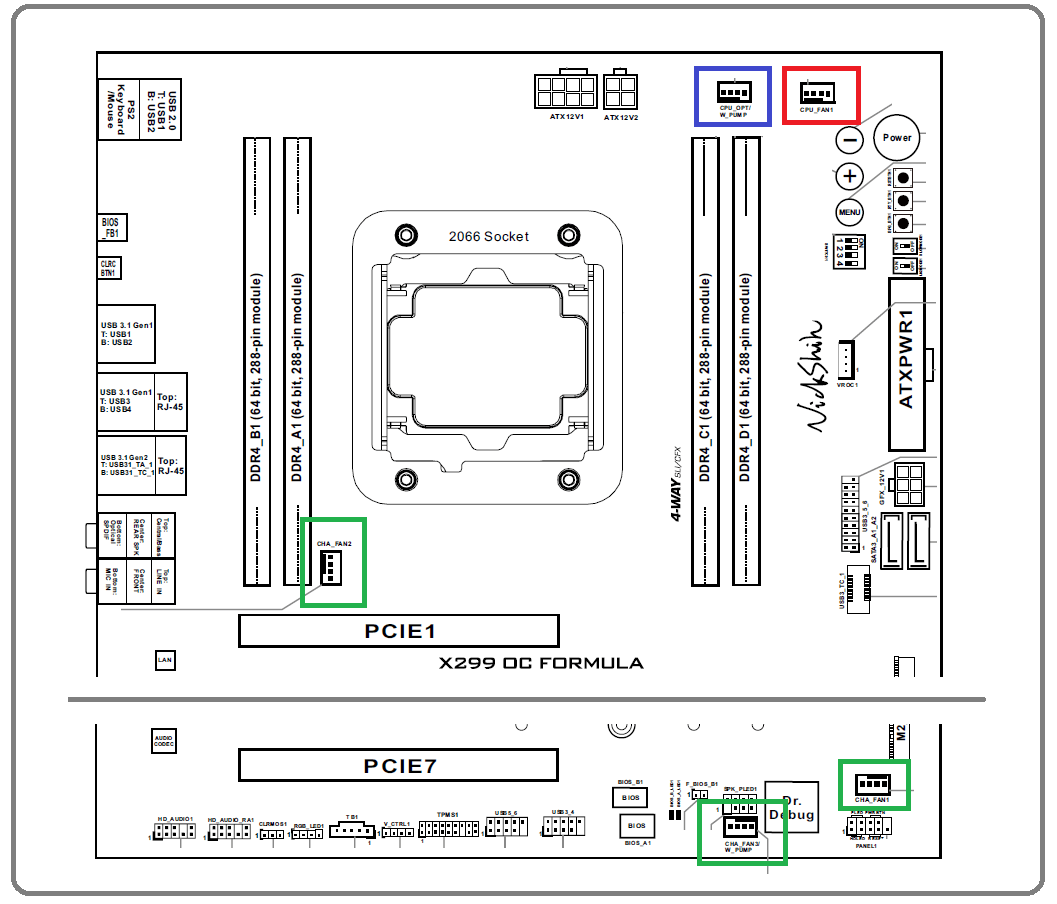
ASRock X299 OC Formulaには「Hyper BCLK Engine III」という外部ベースクロックジェネレータが実装されています。「Hyper BCLK Engine III」はオーバークロックにおいて正確なクロック波形の提供やBCLKの変更を可能にする便利なモジュールです。

ASRock X299 OC FormulaのリアI/Oに設置されたUSB3.1端子はThunderbolt3には非対応ですが、マザーボード下側にTBT Headerがあるので、同社製のThunderbolt3拡張ボード「ASRock Thunderbolt 3 AIC」(レビュー)を使用することでThunderbolt3端子を増設可能です。

ASRock X299 OC Formulaへのパーツ組み込み
ASRock X299 OC FormulaにDDR4メモリとCPUクーラーを設置してみました。内容的には写真のギャラリーだけになっています。
DDR4メモリには「G.Skill Trident Z F4-3866C18Q-32GTZR」(レビュー記事)、CPUクーラーには「Fractal Design Celsius S36」(レビュー記事)を使用しています。




ASRock X299 OC Formulaの検証機材
ASRock X299 OC Formulaを使用して検証機材と組み合わせてベンチ機を構築しました。ASRock X299 OC Formula以外の検証機材は次のようになっています。
| テストベンチ機の構成 | |
| CPU | Intel Core i9 7920X 12コア24スレッド 定格全コア同時3.8GHz (レビュー)
|
| CPUクーラー | Fractal Design Celsius S36 (レビュー) |
| メインメモリ | G.Skill Trident Z RGB F4-3866C18Q-32GTZR DDR4 8GB*4=32GB (レビュー) |
| CPUベンチ用 ビデオカード |
MSI GeForce GT 1030 2GH LP OC ファンレス (レビュー) |
| システムストレージ | Samsung 850 PRO 256GB (レビュー) |
| OS | Windows10 Home 64bit |
| 電源ユニット | Corsair HX1200i (レビュー) |
| ベンチ板 | STREACOM BC1 (レビュー) |
検証機材のCPUにはX299マザーボードで使用可能なIntel Core-X CPUとして12コア24スレッドの「Intel Core i9 7920X」を使用しています。検証機材のi9 7920XはCPUダイとヒートスプレッダ間のグリスを液体金属グリスに塗り替えているので通常よりも低い温度で動作しています。
・【一家に1台】汐見板金の国産殻割りツール「Delid Master」をレビュー! 
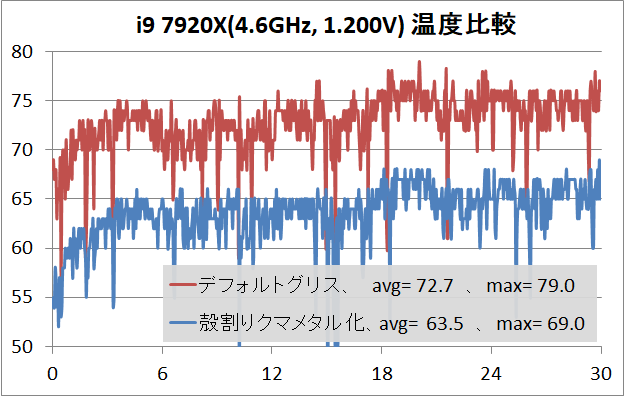
CPUとCPUクーラー間の熱伝導グリスには当サイト推奨で管理人も愛用しているお馴染みのクマさんグリス(Thermal Grizzly Kryonaut)を塗りました。使い切りの小容量から何度も塗りなおせる大容量までバリエーションも豊富で、性能面でも熱伝導効率が高く、塗布しやすい柔らかいグリスなのでおすすめです。
グリスを塗る量はてきとうでOKです。管理人はヘラとかも使わず中央山盛りで対角線だけ若干伸ばして塗っています。特にThermal Grizzly Kryonautは柔らかいグリスでCPUクーラー固定時の圧着で伸びるので塗り方を気にする必要もありません。
ASRock X299 OC FormulaのBIOSについて
ASRock X299 OC Formulaを使用した検証機の構築も完了したので動作検証とOC耐性のチェックの前にBIOSの紹介をします。
(OSから日付調整する前にスクショを取っている場合、日付がおかしいですが無視してください。また内容的に差異のないものは過去の同社製マザーボードのBIOSスクリーンショットを流用しています。)
ASRock X299 OC FormulaのBIOSに最初にアクセスすると従来通りの文字ベースBIOSメニューが表示されました。画面右下の「English」と表記されたボタンから言語設定が可能です。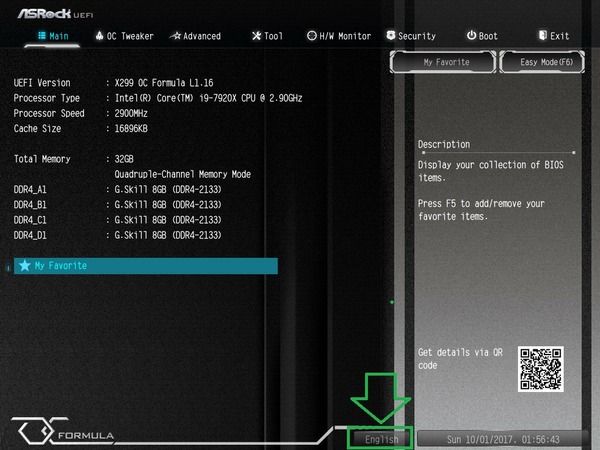
ASRock X299 OC FormulaのBIOSについては多言語に対応しており、「Save Changes and Exit」が「変更がそして退出することを保存します」のように翻訳が怪しい部分はあるものの日本語にも対応しているので初心者ユーザーにも優しいBIOSだと思います。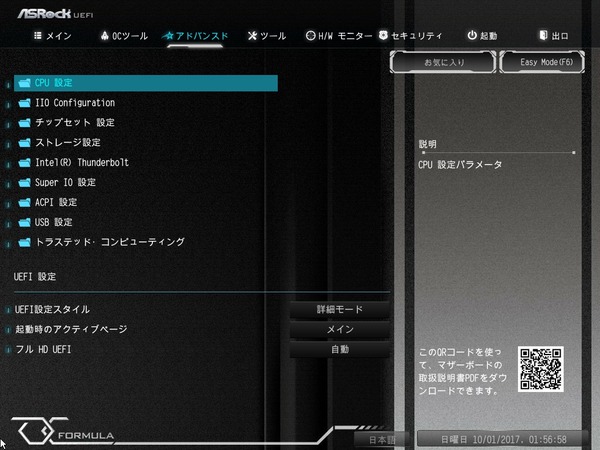
ASRock X299 OC FormulaのBIOSにおいて設定の保存とBIOSからの退出はトップメニュータブ最右端の「出口」から行えます。特定のブートデバイスを指定してBIOSから退出するBoot Override機能についてはBIOS:L1.16では用意されていませんでした。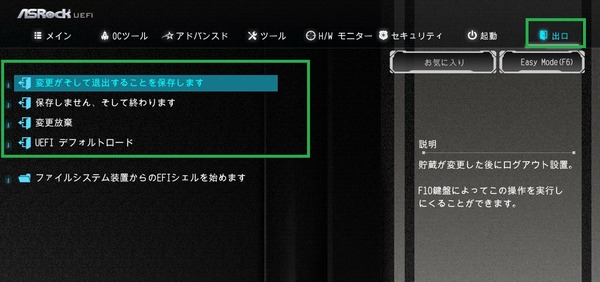
レビュー用サンプルのBIOSバージョンは「L1.01」でしたが、今回はBIOS「L1.16」にアップデートを行いました。最新BIOSのリリースについては公式ページを各自でチェックしてください。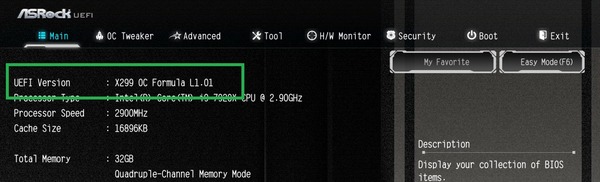
BIOSのアップデート方法は、まず下から最新のBIOSファイルを公式DLページからダウンロード、解凍してUSBメモリのルートに解凍フォルダを置きます。
サポート:http://www.asrock.com/mb/Intel/X299 OC Formula/index.jp.asp#BIOS
USBメモリを挿入したままBIOSを起動し、トップメニュータブ「ツール」の「Instant FLASH」を選択します。「Instant FLASH」を選択すると自動でUSBメモリ内から総当たりでアップデートファイルを探索してくれます。探索方法は総当たりなのでファイルが多いと時間がかかるため、アップデート時はファイルの少ないUSBメモリを使用するのがおすすめです。
USBメモリからアップデートファイルが見つかると更新するかどうか尋ねられるので、更新を選択すればあとは自動でBIOSがアップデートされます。
ブートとOSインストール周りについて紹介します。とはいってもASRock X299 OC Formulaのブート回りは下画像のように非常に簡潔にまとめられており初心者でも迷うことはないと思います。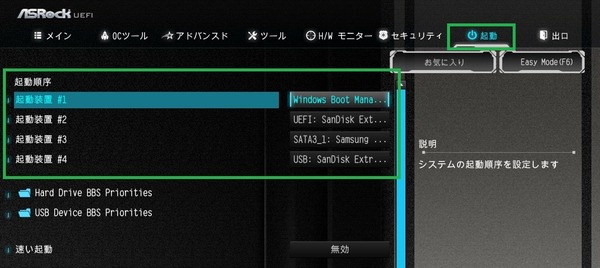
OSのインストールも「起動順序 #1」に「UEFI 〇〇」というOSインストールメディアを設定して保存&退出でOKです。「UEFI 〇〇」をブートオーバーライドで指定しても同様にOSのインストールデバイスから起動可能です。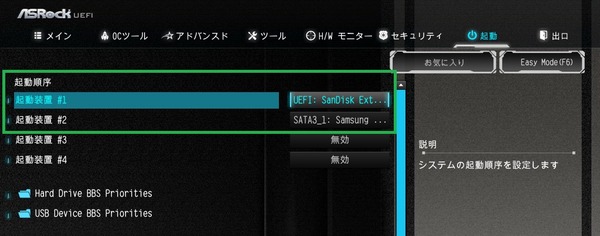
BIOSのアップデートやWindows OSのインストール方法を紹介したところで、ASRock X299 OC FormulaのBIOS機能で管理人が気になったものをいくつかチェックしていきます。
アドバンスドのストレージ設定からはSATAストレージだけでなく、M.2スロットに接続されたSATA接続M.2 SSDやNVMe接続M.2 SSDの一覧が確認できます。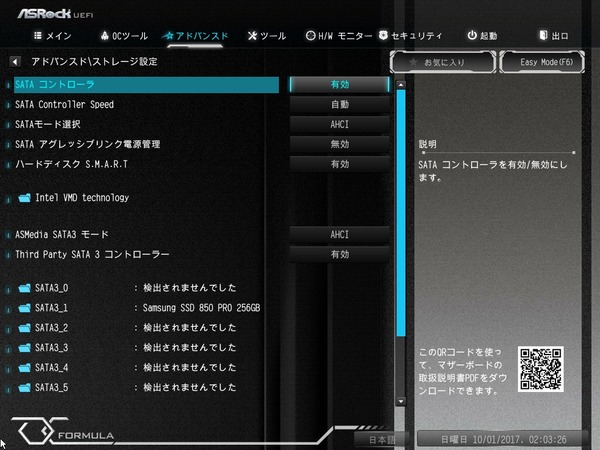
「ASRock X299 OC Formula」はThunderbolt3拡張ボード「ASRock Thunderbolt 3 AIC」に対応しており、使用する場合は「アドバンスド」タブメニューの「Intel Thunderbolt Technology」を有効にする必要があります。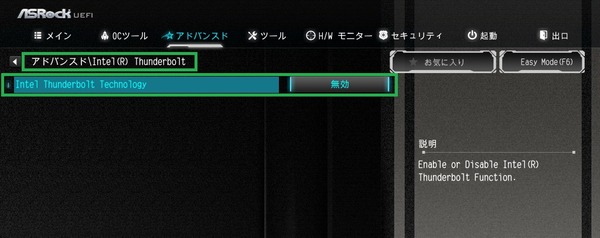
「ASRock X299 OC Formula」では「ASUS HYPER M.2 X16 CARD」のような複数のNVMe M.2 SSDを設置可能な拡張ボード用のBIOS設定として「IIO Configuration」という項目が用意されています。


「IIO Configuration」のBIOS設定値を[x4x4x4x4]など帯域を細分化する設定を選択することで「ASRock X299 OC Formula」でも「ASUS HYPER M.2 X16 CARD」で複数のNVMe M.2 SSDが使用できることが確認できました。
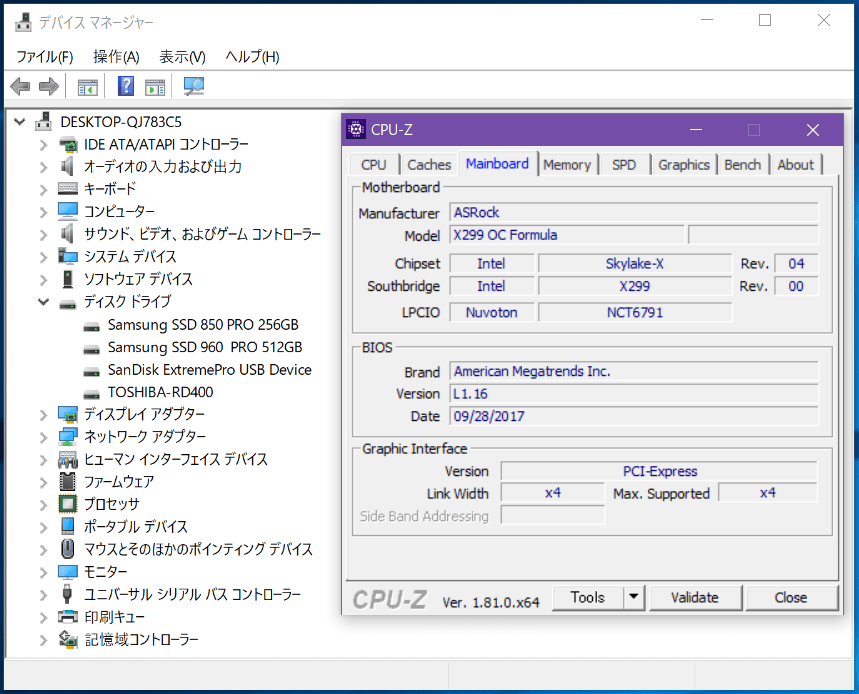
PCIE1とPCIE3(もしくはPCIE5とPCIE4)はそれぞれ[x16, N/A] or [x8, x8]で帯域共有、PCIE7はx8帯域となっていますが、「IIO Configuration」のBIOS設定値は[x4x4/x4x4](もしくは[x4x4x4x4/N/A]?) or [x4x4/x8] or [x8/x4x4] or [x8/x8] or [x16/N/A] から選択可能となっています。各スロットの帯域に対して設定項目が適切に表記されていないので、この辺りは実際の動作に則した表記に今後のBIOSアップデートで修正して欲しいところです。
ファンコントロール機能について紹介します。
ASRock X299 OC Formulaのファンコン機能は設置されている5つのファン端子を個別に設定可能です。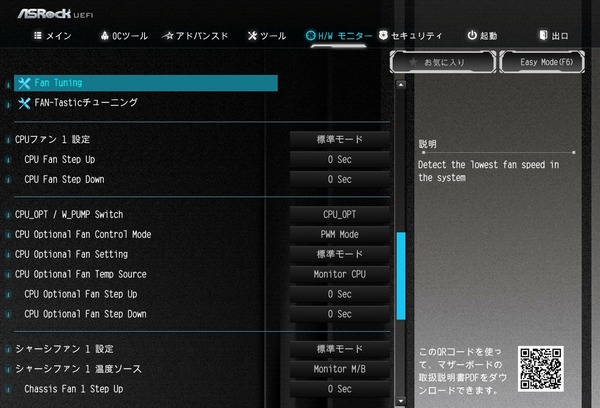
「標準/サイレント/パフォーマンス/最大速度」の4種類のプリセット設定に加えて、個別に温度・ファン速度の比例カーブを指定できる「カスタマイズ」の5つのモードを使用できます。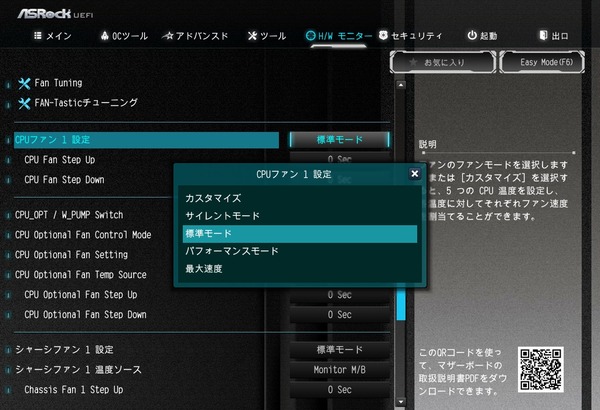
「カスタマイズ」モードでは比例カーブを決める温度とファン速度を4つ指定できます。CPUファンはCPUソースで固定ですが、CPU_OPTとケースファン3基はソースとなるセンサーにCPU温度とマザーボード温度の2つから選択できます。外部温度センサーには非対応です。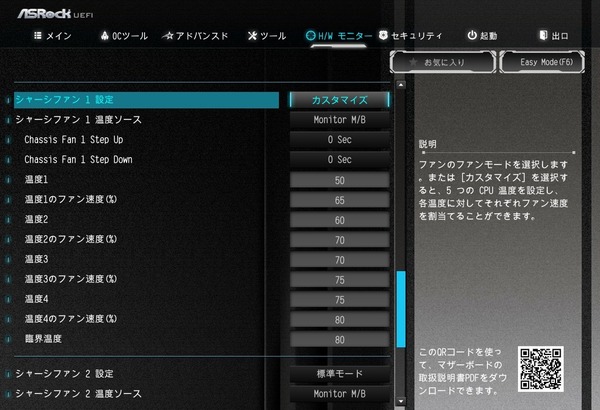
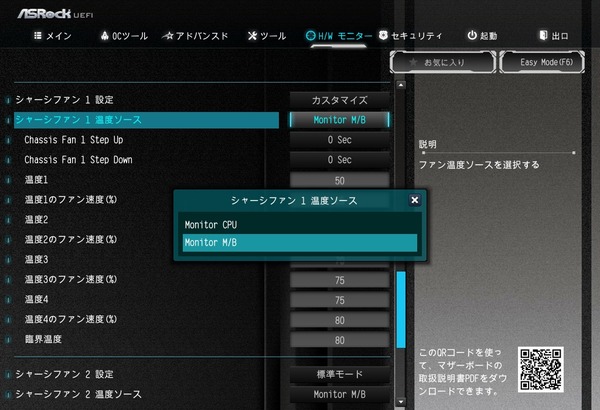
各種モニターとファン端子コントロールの間に「Fan Tuning」と「Fan-Tasticチューニング」という項目があります。「Fan Tuning」はワンクリックで自動で接続された冷却ファンの動作を最適化してくれる機能です。「Fan-Tasticチューニング」はグラフィカルUIによるファンコントールの設定機能になっています。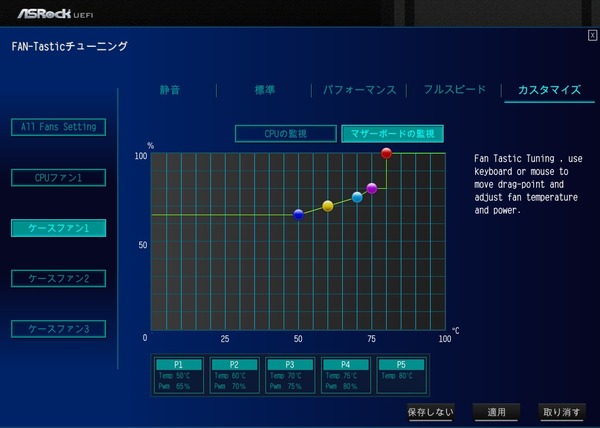
機能的には上で紹介したコンソールのファンコンと同じで、グラフィカルUIでわかりやすく設定できるよという機能になっています。直感的にわかりますし直打ちが苦手な人にはありがたい機能だと思います。マウス操作重視のUIですがキーボードからもカーソルキーでフルコントロール可能です。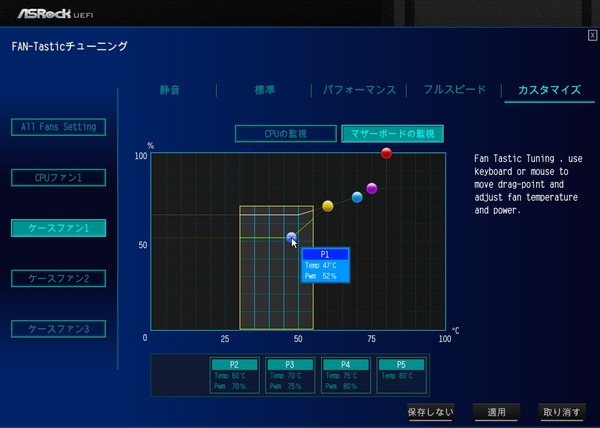
イルミネーション操作機能「ASRock RGB LED」について
ASRockでもマザーボード備え付けのLEDイルミネーションや4PIN RGB LEDテープに対応したイルミネーション操作機能「ASRock RGB LED」が用意されています。ただしASRock X299 OC Formulaについてはマザーボード備え付けのLEDイルミネーションはチップセットクーラーのみで控えめです。
ASRock X299 OC Formulaではマザーボード備え付けのLEDイルミネーションに加えて4PIN RGB LEDテープに対応した4PIN LEDヘッダーが2基設置されています。当サイトでもレビュー記事を掲載しているLEDテープ「SilverStone SST-LS02」やLEDファングリル「SilverStone FG121 / FG141」などが接続可能です。1端子あたり3A、36WまでのLED機器を接続可能です。

ASRock X299 OC FormulaではBIOSの詳細モードでツールのRGB LEDからLEDイルミネーションの設定画面にアクセスすると、使用しているマザーボードに合わせて写真も表示され、グラフィカルなUIでLEDイルミネーションの操作が可能です。余計なデスクトップアプリをインストールしたくないユーザーにとっては嬉しい機能だと思います。10月2日現在、LEDイルミネーション操作のデスクトップアプリはまだ配布されていません。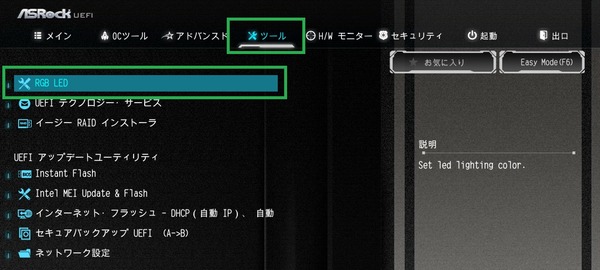
発光パターンには「Static」「Breathing」「Strobe」「Cycling」「Random」「Music」「Wave」を選択できます。赤→緑→青に緩やかに変化するカラーサイクルについては「Cycling」ではなく「Wave」が対応しています。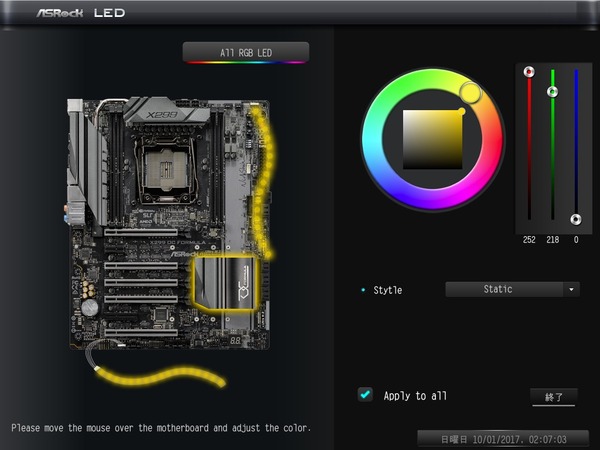
「Static」「Breathing」「Strobe」など特定の発光カラーを指定する発光パターンでは、リング型RGBカラーパレットを使用して発光カラーを自由に設定できます。


ASRock X299 OC FormulaのOC設定について
ASRock X299 OC Formulaを使用した場合のオーバークロックの方法を紹介します。
なおオーバークロックはメーカー保証外の行為であり製品の破損やデータの消失もすべて自己責任となります。オーバークロック検証時は最小構成(CPU、マザーボード、メモリ、システムストレージ、グラフィックボード)以外は基本的にすべて外し、可能ならOC検証用のシステムストレージを用意するなど細心の注意を払ってください。
ASRock X299 OC FormulaはSkyLake-XとKabyLake-Xの2種類のCPUに対応していますが、KabyLake-XのOC設定については基本的にZ270マザーボードの設定に準拠するため、当記事ではi9 7900XなどSkyLake-X CPUのOC設定について説明します。また一部で日本語UIに誤訳が含まれる場合があるのでBIOSのスクリーンショットでは英語UIを使用することがあります。
「ASRock X299 OC Formula」などASRock製X299マザーボードのオーバークロック設定はOCツールというトップメニューの項目にまとめられ、下位グループとして「CPU設定」「DRAM設定」「電圧設定」「FIVR設定」の4種類が用意されています。
CPUコアクロック(コア倍率)の変更について説明します。
コアクロックはコア数に対して各コアに最大動作クロック(BCLKに対する倍率)を指定できます。「コア0:コア1:コア2:コア3」を倍率として、例えば「45:43:43:42」のようにバラバラに指定した場合、4つのコアのうち1つに負荷が掛かる場合は4コアのうち1つが45倍動作、2つと3つの場合は43、4つの場合は42となります。
コアクロックの動作倍率を変更するためトップメニュータブ「OCツール」の「CPU設定」を開きます。「CPUレシオ」の項目を選択すると動作倍率について「全コア一致(すべてのコア)」「負荷コア数別(コア毎)」「コア別設定(Specific Per Core)」の3つのモードから選択できます。
ユーザーがCPUのOCを行う場合は通常、全コアの最大倍率を一致させると思いますが、同マザーボードの場合は「全コア一致(すべてのコア)」モードを選択して、「All Core Ratio(CPUクロック動作倍率): 44」と設定することでデフォルトのBCLK(ベースクロック)が100MHzなのでその44倍の4.4GHzで動作します。
「負荷コア数別(コア毎)」モードでは負荷がかかっているコア数に対して最大動作倍率を設定可能になっており、負荷時のコア数と最大動作倍率のセットを最大8セット設定できます。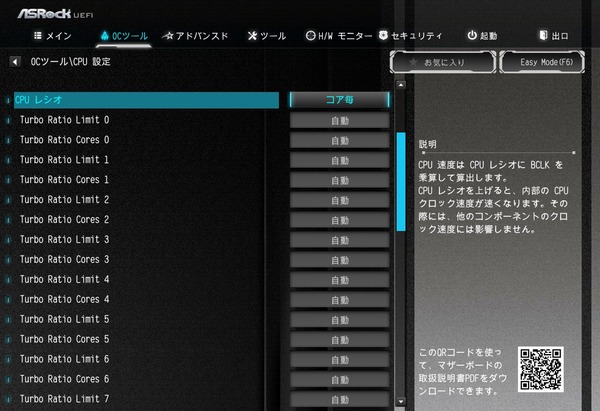
「コア別設定(Specific Per Core)」モードでは各コアに対して動作倍率とコア電圧を個別設定可能なモードです。各コアに対して最大動作倍率だけでなく、コア電圧も設定することができて通常の電圧設定同様に固定電圧のoverrideモードと動作クロック比例のAdaptiveモードを指定できます。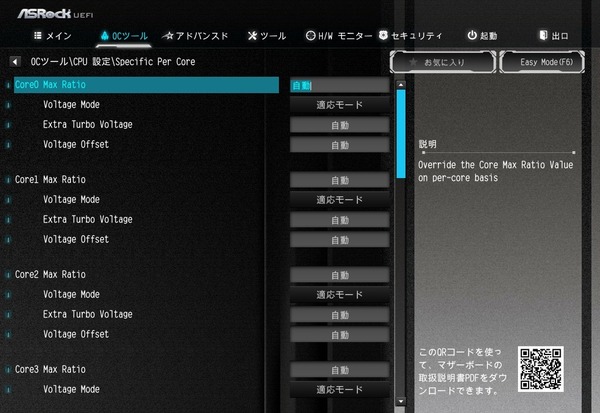
ASRock X299 OC Formulaはベースクロック(BCLK)の調整にも対応しています。BCLK周波数の設定項目にて90~2000MHzの範囲内で0.05MHz刻みでベースクロックを指定できます。CPU動作クロックはベースクロックに対する動作倍率で決まるので、BCLK:110MHzにすると44倍で4.84GHz動作となります。
なお「ASRock Fatal1ty X299 Professional Gaming i9」ではより細かく0.01MHz刻みでベースクロックを指定できました。OC特化モデルのASRock X299 OC Formulaの方が刻み幅が粗くなっています。ラインナップとしてはFatal1ty PG i9がフラッグシップという位置づけなのでOC Formulaより高性能であるというのは間違っていないもののOC関連の機能で差があるというのは若干解せない仕様です。
キャッシュ動作倍率にあたる「メッシュ動作倍率(CPU Mesh Max OC Ratio)」を変更可能です。CPUコアクロック同様にベースクロックに対する動作倍率でメッシュの動作周波数を設定できます。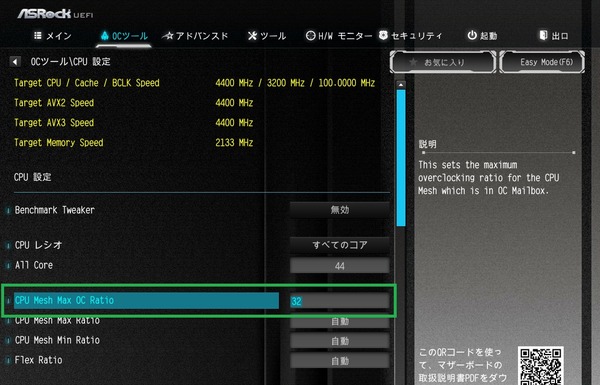
またX299チップセットのOC設定で追加された項目としてPCI-EやDMI3.0の動作クロックの変更がありますが、ASRock X299 OC FormulaではBIOS:L1.16において同設定項目は用意されていませんでした。
その他にもCPUコアクロックの動作に関連する設定項目として「Intel Turbo Boost Max Technology 3.0」、「Intel SpeedStep Technology」、「Intel Speed Shift Technology」なども用意されています。
またCPU設定の下の方には「短時間電力制限」「長時間電力制限」という2つの電力制限機能があり、電力制限がかかる閾値(単位はW)と電力制限がかかるまでの時間を設定できます。電力制限がかかるとその指定電力内に収まるようにコアクロックに制限がかかります。デフォルトの状態では「Auto」になっていますが、ASRock X299 OC Formulaではパワーリミットが掛からないように勝手に設定してくれるので放置でも問題ありません。基本的に一定消費電力以内に収めるための省電力機能(+若干のシステム保護機能)と考えてください。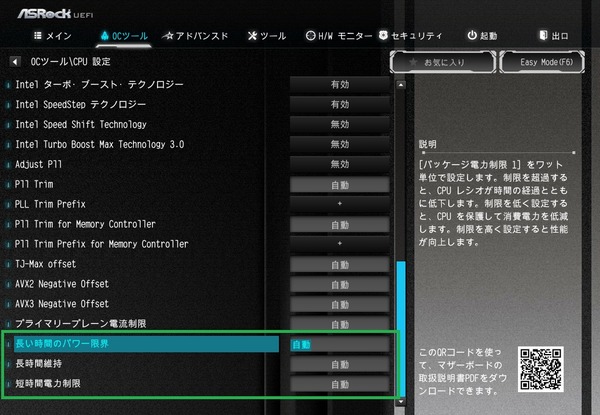
続いてコア電圧の調整を行います。
電圧設定の予備知識としてIntel SkyLake-X CPUでは統合電圧レギュレータ(FIVR)がCPU上に実装されており、マザーボードVRMから供給されるCPU全体への電圧を源泉にして、CPU各コアやメッシュなど個別のユニットに対して異なる電圧レールで電力が供給されます。CPU全体への電圧(1.800~1.900V程度)とCPUコアへの電圧(1.000~1.300V程度)は似た名前で別の設定項目として用意されているので電圧設定を行う際は間違えないように注意して下さい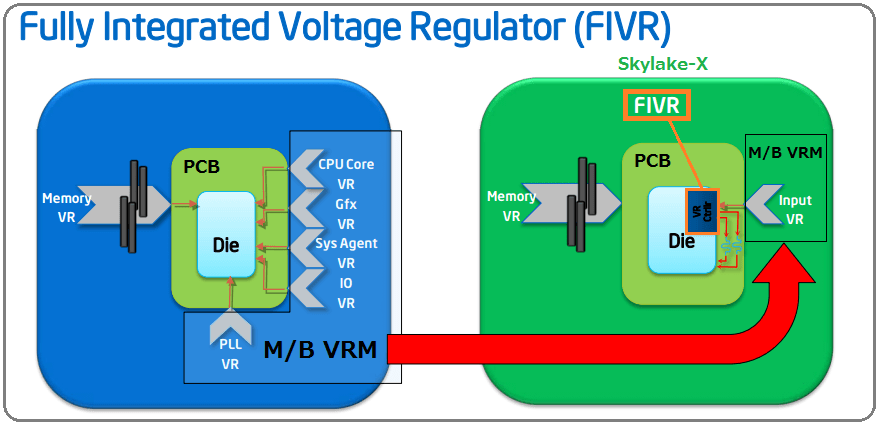
ASRock X299 OC FormulaではOCツールの「電圧設定」と「FIVR設定」がOCに関連する電圧設定を行うページになっています。
CPUコアクロックのOCに関連する電圧設定としては、ASRock X299 OC Formulaでは「FIVR設定」にある「CPU Vcore Voltage」の項目を変更します。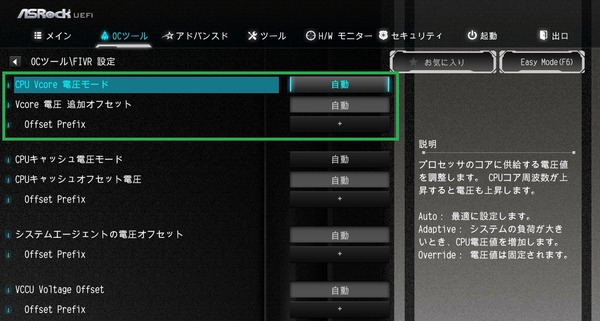
「電圧設定」にも「CPU入力電圧(CPU input Voltage)」というそれらしい設定項目がありますが、こちらは上で説明したようにCPU全体に対する入力電圧となっています。BIOS:P1.41ではコアクロックの動作倍率を変更すると固定モード(Fixed Mode)、2.100Vの昇圧設定に自動で変更されてしまいます。基本的に1.800~1.900V前後で十分なはずなのでコアクロックのOCを行う場合は1.800~1.900V前後の固定モードに手動で設定をおすすめします。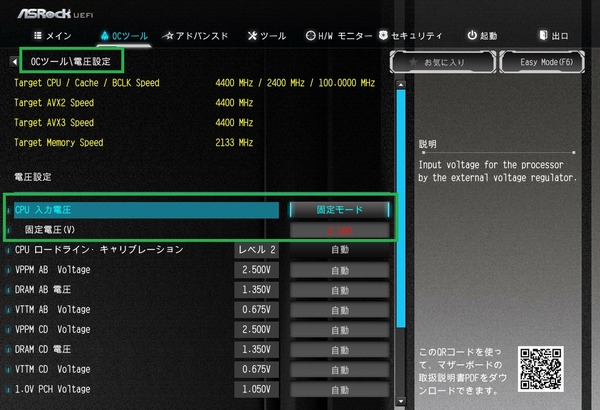
「CPU Vcore Voltage」にはマニュアルの設定値を固定する「固定(override)」モードとCPUに設定された比例値にオフセットかける「アダプティブ(adaptive)」モードの2種類が使用できます。電圧は固定値/オフセット値を0.001V刻みで設定可能です。10コアi9 7900XをOCする場合のCPUコア電圧の目安としては非殻割りでは1.200V、殻割りクマメタル化では1.260~1.300V程度が上限になると思います。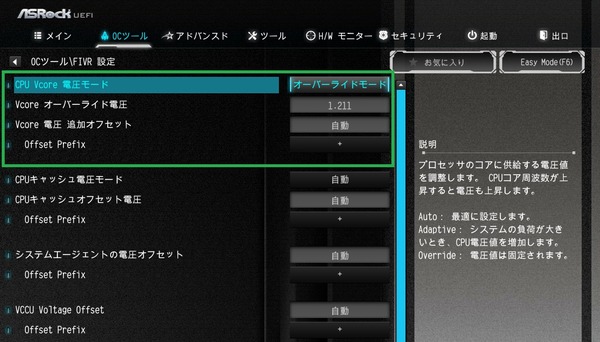
CPUコア電圧モードについて簡単に説明すると、オフセットモードやアダプティブモードはCPU負荷に比例して電圧が設定されており、低負荷時は電圧が下がるので省電力に優れるのですが、OCをする場合はマザーボードによって挙動に差があり安定する設定を見極めるのが難しいので、個人的にはオフセットやアダプティブは定格向け、OCには固定値適用の固定モードを推奨しています。
仮にOCでオフセットやアダプティブを使う場合も最初はコアクロックに対して安定する電圧を見極める必要があるので、まずは固定モードを使用します。
ちなみにマザーボードにより対応しているモードは異なりますが、CPUのオーバークロックに付随するコア電圧のモードの概略図は次のようになっています。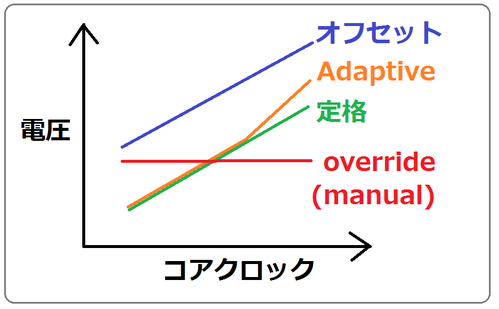
あとデフォルト設定では自動になっている「電圧設定」の「ロードライン・キャリブレーション(負荷時のコア電圧の低下を防ぐ機能)」は添え字が小さくなるほど補正が強くなるので、レベル2からレベル5を選んでください。補正最大のレベル1ではVRM電源温度の発熱が急激に増加するためVRM電源が水冷orLN2極冷の場合のみ使用してください。レベルを上げる(添え字は下がります)ほどCPUやVRM電源の発熱が大きくなりますが、温度についてはサーマルスロットリングの保護機能もありますし、OC時に最も安定しやすいので冷やせる範囲内でレベルを上げておくのが良いと思います。
またSkyLake-X CPUのキャッシュクロックにあたるメッシュクロックをOCする場合は、CPUコア電圧とは別に「FVIR設定」で用意されている「CPUメッシュ電圧(CPU MESH Voltage)」を設定します。CPUメッシュ電圧を盛るとCPUコア電圧とは独立に発熱が増える(CPU温度が上がる)ので注意してください。CPUメッシュ電圧もCPU電圧同様に「固定(override)」モードと「アダプティブ(adaptive)」モードが選択できます。
CPUメッシュ電圧の目安としてはi9 7900Xの場合は定格メッシュ周波数の2400MHzでは0.900V程度、3200MHzまでOCすると1.200V程度が要求されます。
メモリのオーバークロックについても簡単に紹介しておきます。
メモリの性能について簡単に言うと「動作クロックが高く」「タイミングが小さい」ほど性能は高くなります。そのためメモリOCを手動で行う手順を簡単にすると「電圧を上げて動作可能なクロックを探し」、「そのクロックにおいて正常に動作する最小のタイミングを探る」という2つの手順を繰り返すことになります。
一方でXMPによるメモリOCは上の手順によるOCをメーカー側がすでに行い動作確認をしているので、メーカーが動作確認を行ったOCプロファイルを適用するだけで簡単にメモリをオーバークロックできます。
メモリOCではPOSTすらクリアできずBIOSに到達できないことも少なくありませんが、「ASRock X299 OC Formula」では正常にPOSTできないメモリOC設定でエラーが出た場合は数回再起動した後、自動で2133MHzのような緩い設定で再起動してくれるのでメモリOCを安心して行えます。
ASRock X299 OC Formulaでは「自動(カスタム設定)」「XMP」の2種類からメモリの動作クロックとタイミングを設定できます。
「自動」では多くのDDR4メモリで動作クロック2133~2666MHzでメモリごとに設定されたタイミングによる定格動作となり、「XMP」は各メモリメーカーが一定環境で動作確認を行ったメモリのオーバークロックプロファイルが適用されます。「自動」が事実上のカスタム設定モードになっており、最大4400MHzまでの動作クロック設定が可能です。
メモリ周波数もBCLKに対する倍率で動作周波数が決まっているので、BCLKを標準値の100MHzから120MHzに上げると、40倍設定時の動作周波数は4000MHzから4800MHzに上がります。
メモリタイミングの個別打ち込み設定も可能です。メモリタイミングを手動で設定する場合は基本的には「CAS Latency (tCL)」、「RAS to CAS (tRCD)」、「RAS Precharge (tRP)」、「RAS Active Time (tRAS)」の主要な4タイミングと、加えて「Reflash Cycle Time (tRFC)」と「Command Rate:1 or 2」の6つ以外はAutoのままでいいと思います。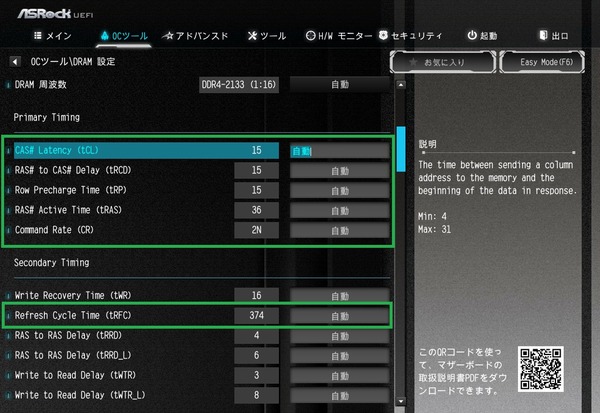
DDR4メモリの周波数OCを行う際は「電圧設定」にあるDRAM電圧AB/CDの項目を、3000MHz以上にOCする場合は1.300~1.350V、3800MHz以上にOCする場合は1.370~1.400Vに上げる必要があります。メモリをOCする場合は最初から1.350V以上にDRAM電圧を盛っておくのがおすすめです。
X299環境のクアッドチャンネルでメモリのオーバークロックを行う場合、高メモリクロックでタイミングを詰めていくとPOSTをクリアできても4枚or8枚のうち一部しかメモリが認識されないままPOSTクリアしてWindowsが起動する場合があります。CPU-ZやAIDA64メモリベンチで32GB、クアッドチャンネルと誤表示されるため、メモリOC後に全てのメモリモジュールが正常に動作しているか確認する場合はタスクマネージャーの「パフォーマンス-メモリ」から装着した容量が表示されているかを見てください。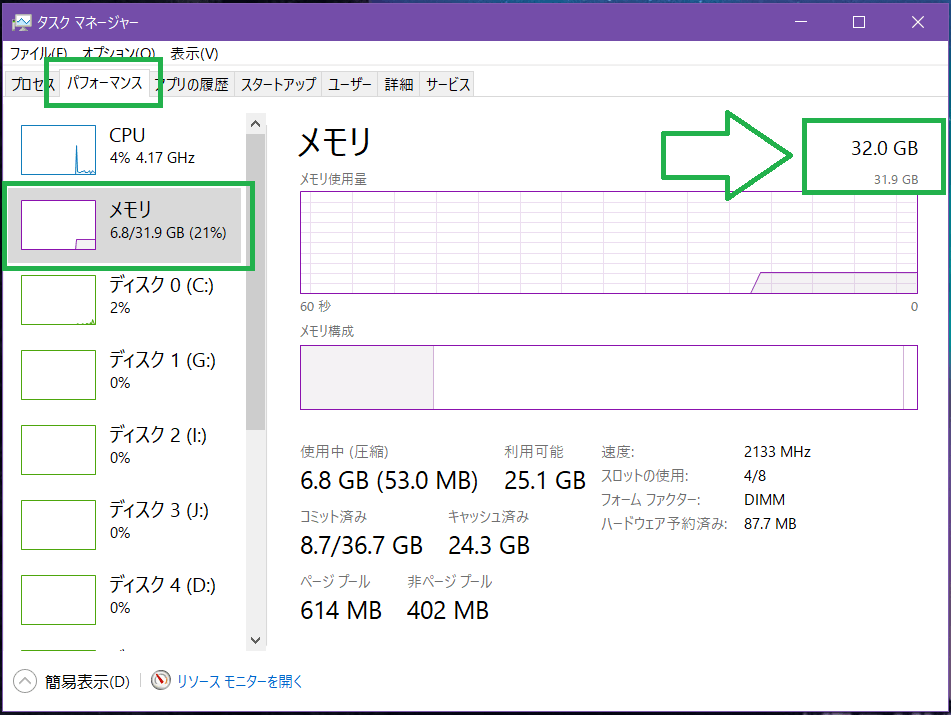
ここで正常にメモリ容量が表示されない場合はメモリ周波数を下げる、タイミングを緩める、メモリ電圧を盛るなどOC設定の見直しが必要です。
Intelの前世代エンスー向けCPU Broadwell-Eではメモリ周波数を3200MHz以上にOCする場合は「VCCSA(CPU System Agent Voltage)」を1.200V前後に盛ると動作が安定したのですが、Intel SkyLake-X i9 7900Xやi7 7800Xで管理人が確認した限りでは定格の0.900V前後のままで問題ありませんでした。ただBIOSのヒントでは盛るとメモリOCが安定すると書いてあるので上手くいかない場合は調整してみるといいかもしれません。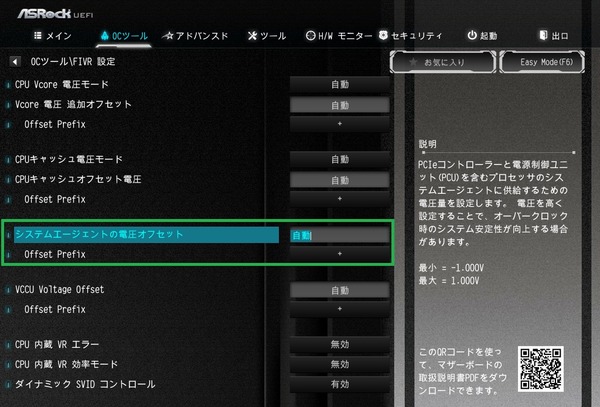
今のところX299環境では不具合を確認できていませんでしたが、メモリのオーバークロックでPCI-E拡張カードの検出不可やオンボードUSB端子の干渉などが発生する場合は「電圧設定」にある「VCCIO」や「チップセット電圧(PCH Core)」を盛ると安定するかもしれません。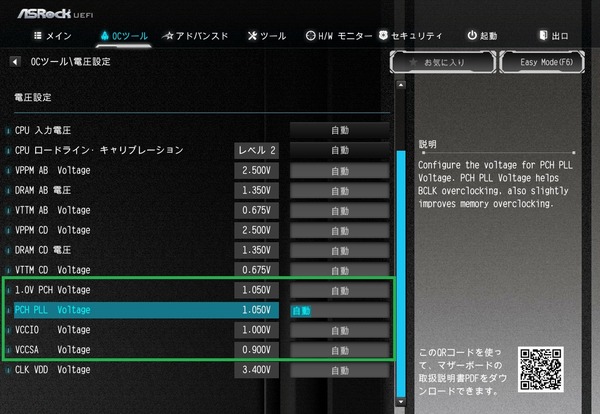
ASRock X299 OC Formulaの動作検証・OC耐性
BIOS周りの管理人的に気になるところの紹介はこのあたりにしてASRock X299 OC Formulaを使用した検証機で具体的に動作検証とOC耐性をチェックしていきます。
まずはFast Bootとフルスクリーンロゴを無効(BIOS設定)にしてOSの起動時間を測定したところ、ASRock X299 OC Formulaの起動時間は29秒ほどした。多機能なエンスー向けマザーボードの起動時間としては遅いというほどではありませんが、POST時間に少し時間がかかっている印象です。
続いてASRock X299 OC Formulaを使用した場合のCPUとメモリのオーバークロック耐性をチェックしてみました。
なおオーバークロックはメーカー保証外の行為であり製品の破損やデータの消失もすべて自己責任となります。オーバークロック検証時は最小構成(CPU、マザーボード、メモリ、システムストレージ、グラフィックボード)以外は基本的にすべて外し、可能ならOC検証用のシステムストレージを用意するなど細心の注意を払ってください。
Core i9 7920XのOC設定は「CPUクロック倍率:47」「CPUコア電圧:1.260V(Override Mode)」「メッシュ倍率:32」「メッシュ電圧:1.180V(Override Mode)」「CPU入力電圧:1.850V(Override Mode)」「CPUロードラインキャリブレーション: レベル2」「メモリ周波数:3800MHz」「メモリ電圧:1.400V」「メモリタイミング:16-16-16-36-CR1-450」としています。


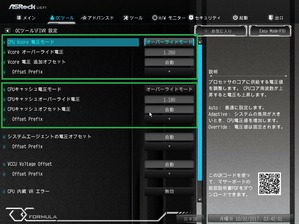
上の設定を適用したところ問題なくOSを起動させることができました。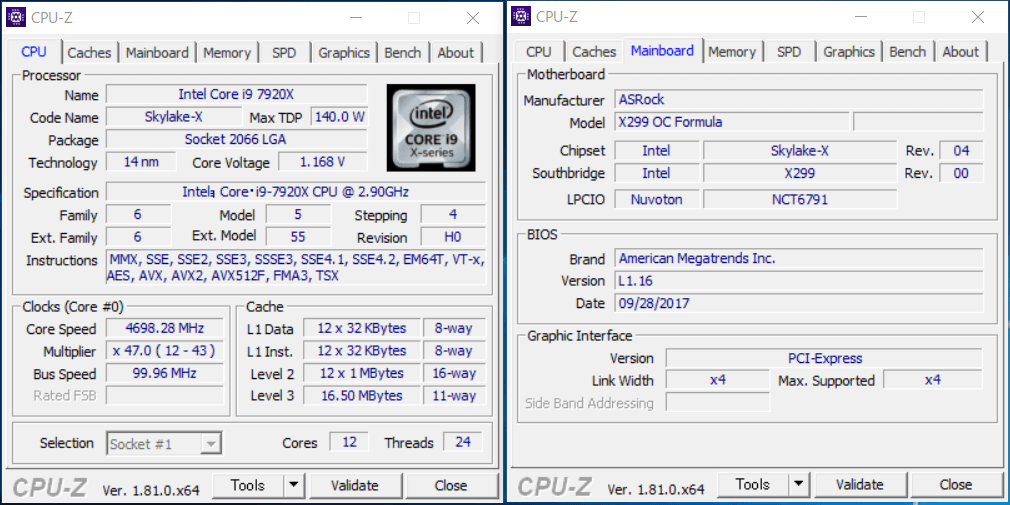
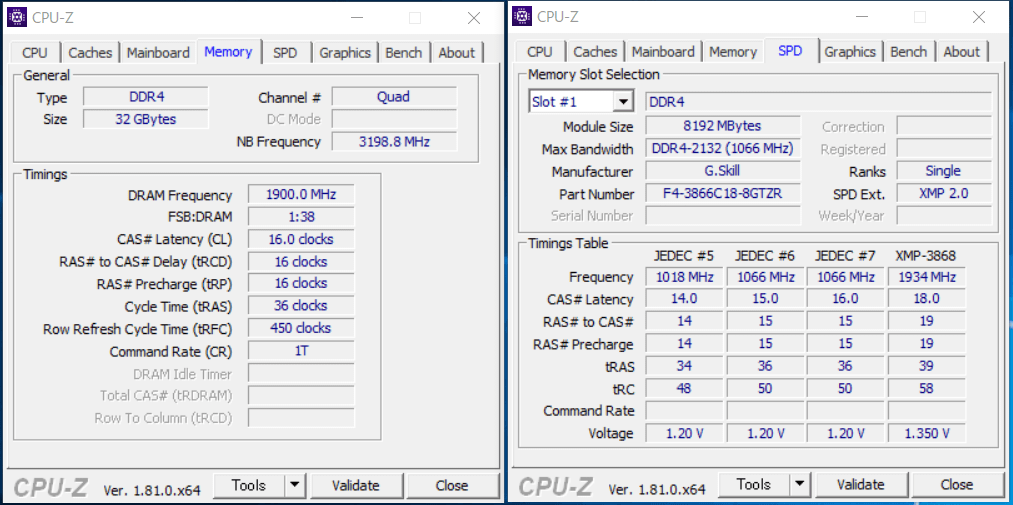
ASRock X299 OC Formulaの環境(BIOS:L1.16)でメモリ周波数を3800MHzにOCしてメモリタイミング:16-16-16-36-CR1に詰めることができました。X299マザーボードの中でもメモリOC耐性の高さに定評のある他社モデルでも3800MHz, 18-19-19-38くらいのメモリタイミングが安定動作の限界でしたが、メモリスロット数を4スロットに制限することでOC耐性を極限まで高めた「ASRock X299 OC Formula」ではさらにガンガン、メモリタイミングを詰めていくことができました。メモリOCerには鉄板のマザーボードだと思います。
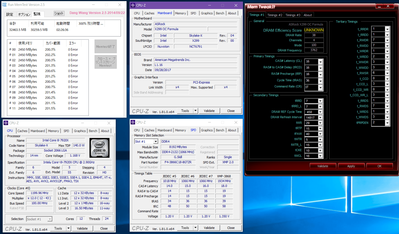
12コア24スレッド「Intel i9 7920X」のコア4.7GHz/メッシュ3.2GHz、メモリ周波数3800MHz、メモリタイミング16-16-16-36-CR1でCinebenchも問題なくクリアできました。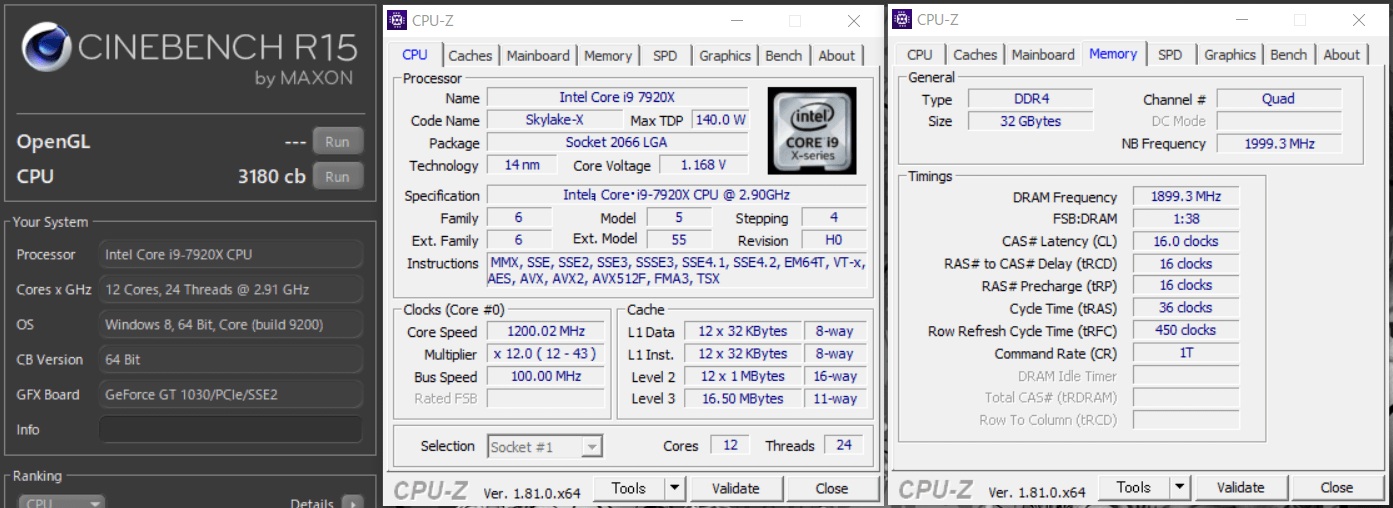
続いてこのOC設定を使用してストレステストを実行しました。
検証方法については、FF14ベンチマークの動画(再生時間8分、WQHD解像度、60FPS、容量4.7GB)でAviutl+x264を使ってエンコードを行いました。エンコード時間はCore i9 7920Xの場合9分ほどなので同じ動画のエンコードを2つ並列して2周実行しています。テスト中のファン回転数は一定値に固定しています。
注:CPUのストレステストについてはOCCTなど専用負荷ソフトを使用する検証が多いですが、当サイトではPCゲームや動画のエンコードなど一般的なユースで安定動作すればOKとういう観点から管理人の経験的に上の検証方法をストレステストとして採用しています。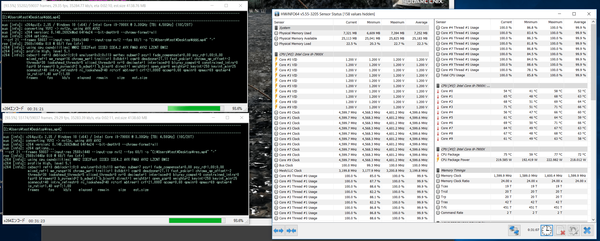
ストレステスト中のCPU温度とCPU使用率のログは次のようになりました。マザーボードにASRock X299 OC Formulaを使用することでCore i9 7920Xを全コア同時4.7GHz、メッシュ3.2GHz、メモリ3800MHzにOCしてストレステストをクリアできました。CPUクーラーのファン回転数は1500RPMで固定しています。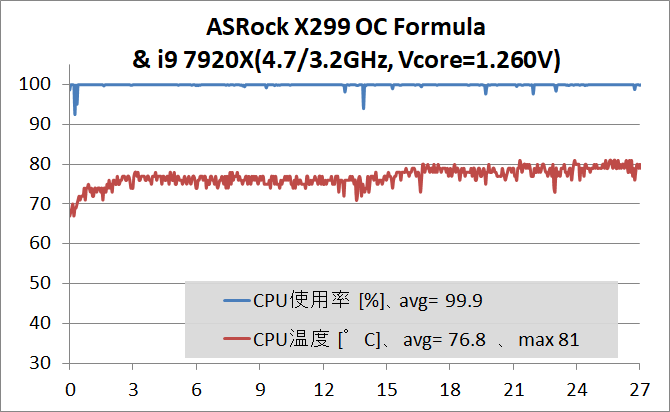
スマホで使用できるサーモグラフィカメラ「FLIR ONE」を使用してASRock X299 OC FormulaのVRM電源温度をチェックしてみました。
まずは同マザーボードにおけるデフォルト設定で負荷をかけてからVRM電源温度を測定してみました。ASRock X299 OC FormulaではデフォルトでTDPによる制限がかからず、Core i9 7920Xは全コア3.8GHz、Core i9 7900Xでは全コア4.0GHz動作となります。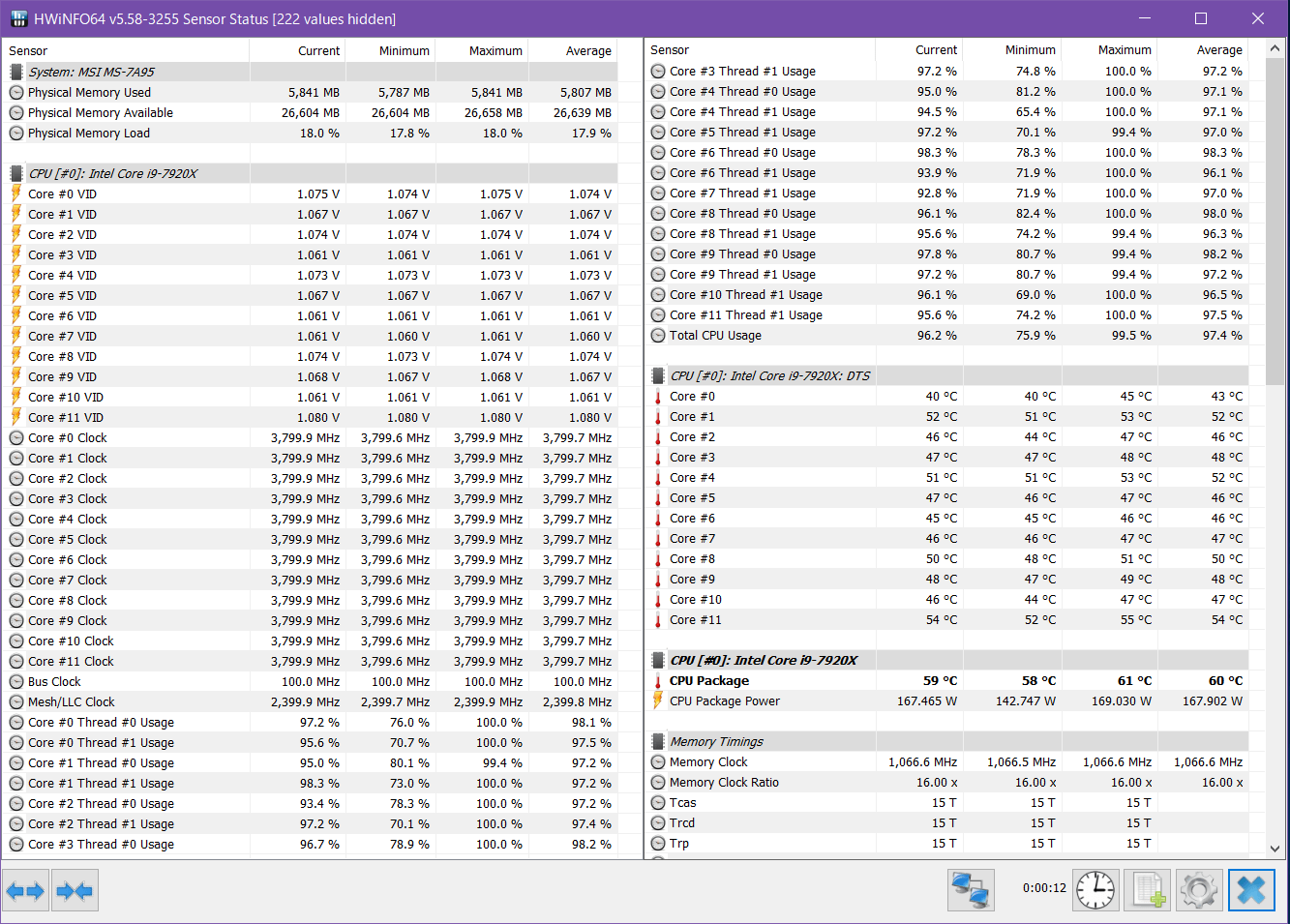
デフォルト設定の動作ではコアクロックが抑えられているのでVRM電源周りの発熱についても控えで、VRM周りに風の当たらない簡易水冷CPUクーラー環境でも負荷時70度前後なので安心して使用できます。

続いてi9 7920Xを上記のBIOS設定でOCした時の負荷テスト中の温度をチェックしていきます。同マザーボードに限った話ではありませんが、SkyLake-Xでi9 7900X以上のモデルをOCする場合はスポットクーラーを使用してVRM電源部分の冷却推奨です。VRM電源の温度が一定値を超えると保護機能が起動してコアクロックが強制的に下げられます。ちなみにASRock X299 OC Formula環境でi9 7920Xを4.7GHzまでOCするとシステム全体の消費電力が450Wに達します。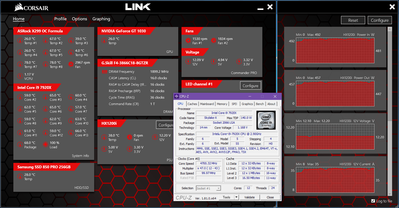

肝心のVRM電源温度ですが、i97920Xを全コア4.7GHzにOCしていますがスポットクーラーとして120mmファンを1800RPMで回しているのでVRM電源周りの温度は70度半ばに収まりました。ASRock X299 OC Formulaについてはスポットクーラーを使用して適切に冷やしてやればi9 7920XのOC運用も問題なさそうです。なおロードラインキャリブレーションをレベル1に設定するとVRM電源の発熱が大幅に増えるのでi9 7900X以上のCPUのOCする際はレベル2からレベル5に設定してください。

ASRock X299 OC Formulaのレビューまとめ
最後にOC特化X299マザーボード「ASRock X299 OC Formula」を検証してみた結果のまとめを行います。簡単に箇条書きで以下、管理人のレビュー後の所感となります。
良いところ
- ブラック&グレーメインのクールなデザイン
- 重量級グラボにも耐えるメタルアーマー採用PCI-Eスロット
- 12コアCPUやそれ以上のモデルのOCにも対応可能な13フェーズのVRM電源
- ヒートパイプ連結によって拡張された大型VRM電源クーラーを搭載
- 12コアi9 7920X 4.7GHz、メモリクロック3800MHz OCで安定動作
- 4スロット制限のOC特化モデルなのでメモリOCでタイミングをガンガン詰めることができる
- 「Hyper BCLK Engine III」で高精度なBCLKの調整が可能
- 高速NVMe接続のM.2スロットが2基設置されている
- NVIDIA GTX 10XXシリーズのマルチGPU用のSLI HBブリッジが付属する
- ATXサイズX299マザーボードでは唯一、2スロットスペースでマルチGPUが構築可能
- スタート・リセットスイッチなど動作検証に便利なオンボードスイッチ
悪いところor注意点
- Core i9 7900X以上のCPUをOC時はスポットクーラーの併用を推奨
- BCLK設定の刻み幅はASRock Fatal1ty X299 Professional Gaming i9が0.01MHzに対して、
ASRock X299 OC Formulaは0.05MHzなのでOC上級者は注意が必要かも
X299マザーボードロンチモデルから遅れること3か月で満を持して登場した「ASRock X299 OC Formula」は、ASRockのOC特化ブランド「OC Formula」らしい抜群のOC耐性を発揮しています。
同社・他社ともにX299マザーボードのロンチモデルではVRM電源部分の冷却が不足する場面が多数見られましたが、ASRock X299 OC Formulaではヒートパイプ連結による拡張でリアI/O付近に増設されたヒートシンクを含む大型VRM電源クーラーが採用されておりVRM電源周りの冷却も心配もなく、OCを行う上での足回りも隙がありません。また増設ヒートシンク部分はリアI/Oカバーを兼ねるという、冷却性能と見栄えを両立したデザインになっています。
個人的に残念だったポイントを挙げるとやはり「OC Formula」ブランドは黄色かゴールドをアクセントカラーとして採用して欲しかったです。LEDイルミネーションを黄色で発光させるのが管理人の最後の抵抗……。
ASRock X299 OCFormulaのBIOSではクラシカルなテキストベースUIが採用されており、翻訳が少しおかしいところはあるものの日本語ローカライズもされて、OSインストールのブート設定からオーバークロックまで多方面に使いやすいUIだと思います。管理人個人的にも好みです。
ASRock X299 OC Formulaを使用した検証機では12コア24スレッドのCore i9 7920Xを全コア4.7GHz/メッシュ3.2GHzに、メモリについても周波数3800MHz/タイミング16-16-16-36-CR1にオーバークロックして負荷テストをクリアすることができました。
i97920Xと組み合わせて使用した場合、同マザーボードにおけるデフォルト設定の全コア同時3.8GHzであってもVRM電源温度は70度半ばに収まっているのでOC時は必須ですがデフォルト運用であればパッシブ冷却のままでも問題なく運用可能だと思います。
またOC時のVRM電源温度についてもスポットクーラーさえ適切に運用すればi9 7920Xの4.7GHz OCでも70度半ばに抑えることができるので、Intel Skylake-X Core i9シリーズのOC環境としては使いやすいマザーボードだと思います。
中でもASRock X299 OC FormulaのメモリOC耐性については既存のX299マザーボードと比較しても頭一つとびぬけた性能を発揮しています。検証機材メモリ「G.Skill Trident Z RGB F4-3866C18Q-32GTZR」は多くのX299マザーボードロンチモデルで検証機材として使用しており、その中でOC耐性の高いものであってもメモリ周波数3800MHz、タイミング18-19-19-38が安定動作の限界でしたが、「ASRock X299 OC Formula」ではあっさりとメモリタイミング16-16-16-36で動作させることができました。チャンネル数と同じ4スロットにメモリスロット数を制限したOC特化モデルの面目躍如です。
またASRock X299 OC Formulaは単にOC特化モデルとして注目されがちですが、ATXサイズのX299マザーボードとしては唯一、2スロットスペースでマルチGPU環境を構築可能なマザーボードであるという点も押さえておいて欲しいところです。17年後半最速のGPUであるGTX 1080 Tiを搭載したグラフィックボードの主要モデルは2.5~3スロット占有GPUクーラーを搭載するものが多く、一般的な1スロットスペースのマザーボードではグラフィックボードの間隔が狭くなってしまうためマルチGPU環境の構築が難しくなっています。一方で2スロットスペースのASRock X299 OC Formulaであれば3スロット占有グラフィックボードであっても1スロット分の余裕があるので冷却性能面で安心してマルチGPU環境を構築できます。
OC特化モデルゆえの抜群のOC耐性を求めるOCerのみならず、2.5~3スロット占有グラフィックボードが増えつつあるハイエンドGPUのマルチGPU環境をSkylake-X&X299プラットフォームで構築したいエンスーゲーマーにも「ASRock X299 OC Formula」はおすすめなマザーボードです。
以上、「ASRock X299 OC Formula」のレビューでした。
ASRock X299 OC Formula ATXマザーボード
Amazon.co.jpで詳細情報を見る
<TSUKUMO><PCショップアーク><ドスパラ>
<PCワンズ><パソコン工房>
Intel Core i9-9900X Processor 10コア20スレッド BX80673I99900X
Intel Core i9-9820X Processor 10コア20スレッド BX80673I99820X
Amazon.co.jpで詳細情報を見る <米尼:9920X/9900X/9820X>
<TSUKUMO><PCショップアーク><ドスパラ>
<PCワンズ><パソコン工房><ソフマップ>
X299シリーズのマザーボード販売ページ
<Amazon><TSUKUMO><PCショップアーク>
<PCワンズ><ドスパラ><パソコン工房>
検証機材として使用している以下のパーツもおすすめです。
G.Skill Trident Z RGB DDR4メモリ
G.Skill Trident Z Black DDR4メモリ Skylake-X対応
PCショップアーク で詳細情報を見る
<ドスパラ><PCワンズ:RGB / Black><Amazon>
関連記事
「ASRock Fatal1ty X299 Professional Gaming i9」をレビュー
Intel Core-X対応X299マザーボードのレビュー記事一覧





















コメント